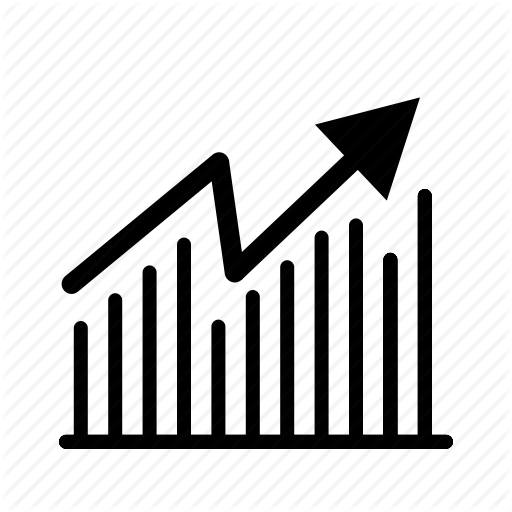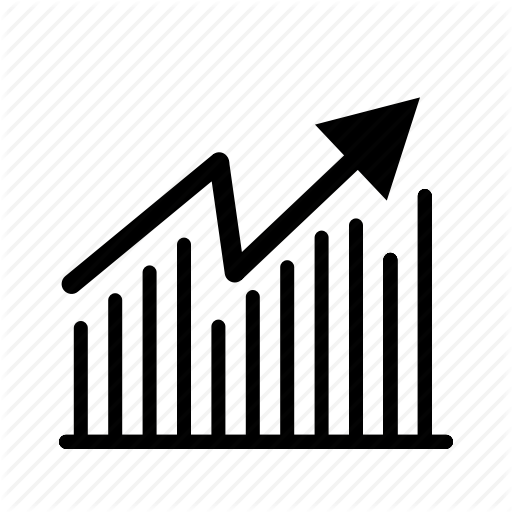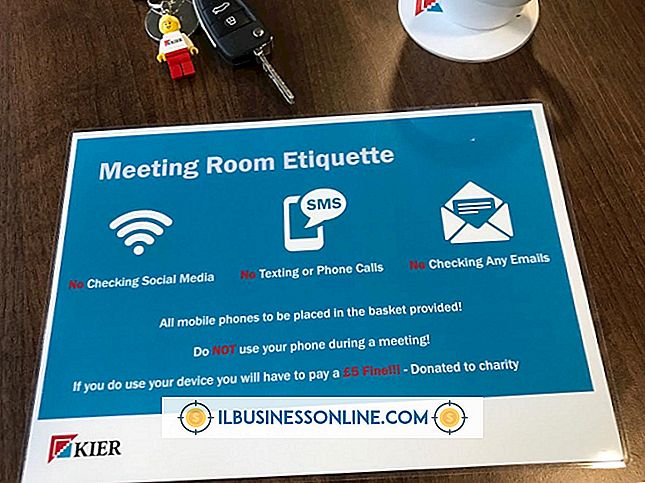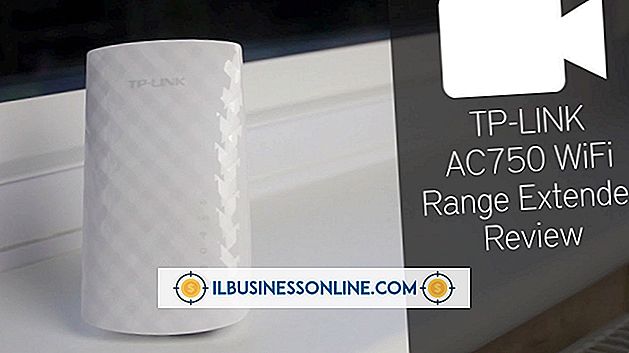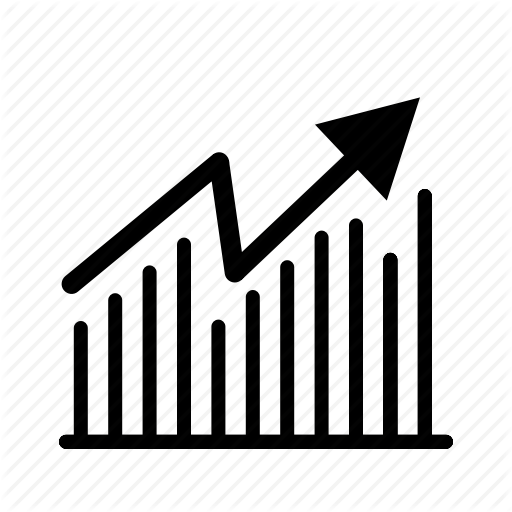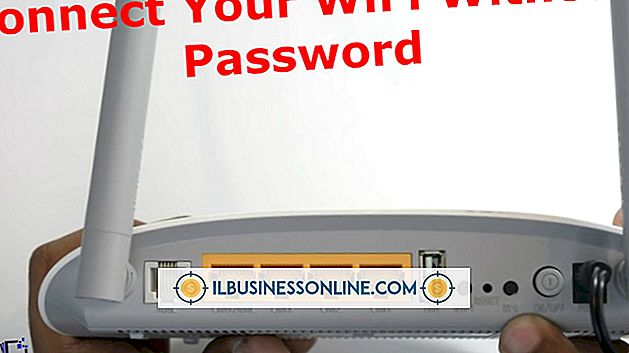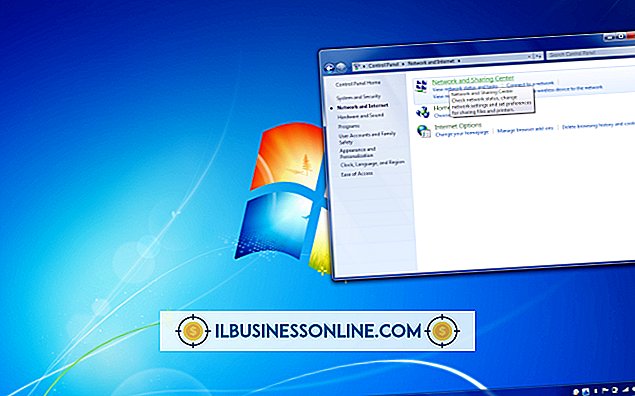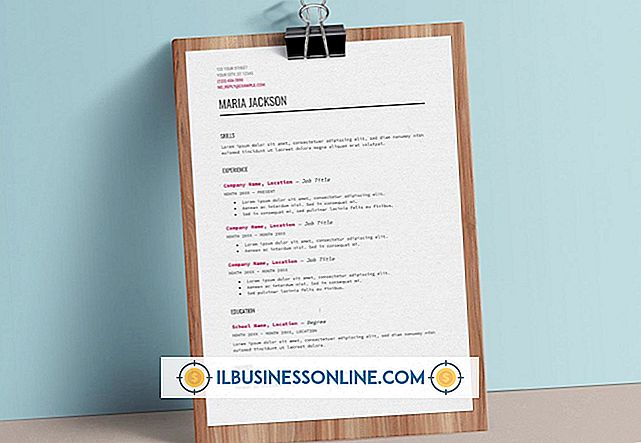Oöverstiglig Boot Volume & Recovery Disk kommer inte att fungera
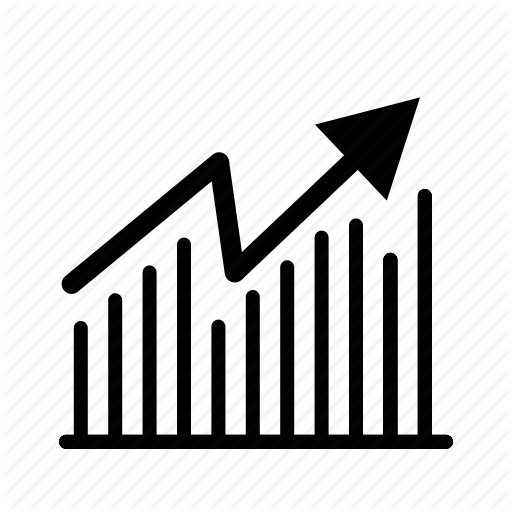
Blåskärmsfel "oupplöslig startvolym" går tillbaka så långt som Windows XP och dyker upp för Windows 8-användare. Det betyder alltid samma sak: Det finns ett problem med åtkomst till ditt filsystem eller hårddisk, vilket gör att HDD-baserade återställningslösningar omöjligt kan användas. Men fysiska återställningsverktyg - som cd-skivor eller USB-enheter - kringgår hårddisken helt för att hjälpa till med att fixa datorn utan att förlora din arbetsdata.
"Oöverstigligt startvolym"
Felet "Opluggbart startvolym" kommer från en av tre källor: Ett skadat filsystem, med en fel kabel (en 40-trådig kabel i stället för en 80-polig, 40-trådig kabel) eller en modifierad BIOS. För de flesta användare är det den första - hårddiskfel. Om problemet är filsystemet kan du fixa det med en Windows-återställningsskiva. Att fixa bootloader löser detta problem för många användare. Det kan dock också vara ett tecken på att hårddisken misslyckas. När du har kört på hårddisken igen är det bäst att utföra en omedelbar säkerhetskopiering av alla dina viktiga data.
Återställningsskivtyper
Det finns två typer av återställningsskivor: en partition sparad på din hårddisk som låter dig komma åt tillverkarens återställningsprogram eller en CD / DVD som erbjuder samma verktyg. Problemet med återställningspartitionen är att medan de flesta tillverkare inkluderar det istället för en CD, är det otillgängligt om hårddisken går ner. Inget tryck på F10 eller F12 - vilken knapp som din tillverkare använder för att aktivera återställningsverktyg - kommer att göra en felaktig hårddisk uppför sig. Om du använder en Windows-återställnings-CD och datorn inte startar automatiskt från CD-skivan, är det troligaste problemet att du måste konfigurera BIOS för att starta den optiska enheten innan hårddisken.
Windows Recovery Options
Om du inte skapade en återställningsskiva när du hade chansen, är allt inte förlorat - Windows har fortfarande inbyggda reparationsverktyg som du kan få tillgång till. När systemet startas om, trycker du på F8 flera gånger - om din hårddisk kan nås kommer det att dra upp samma Windows-reparationsalternativ som du skulle få från en återställningsskiva. Observera att det här kanske inte fungerar lika bra i Windows 8; enligt Microsoft startar Windows 8 för snabbt för nyckelpressen för att registrera. Taylor Gibb av How-To Geek noterar dock att om du håller skiftnyckeln och upprepade gånger trycker på F8-tangenten kan du ibland smyga in i återställningsverktygen för Windows 8.
Alternativa återställningsverktyg
Om du inte kan komma åt hårddisken alls och inget annat fungerar för att åtgärda felet, kan du prova ett alternativt återställningsverktyg. För att skapa de nödvändiga startbara medierna behöver du tillgång till en annan dator. Om du bara vill komma åt hårddisken och återställa filer, kan du försöka skapa en Linux-live-CD eller USB-enhet. Dessa låter dig starta operativsystemet från en enhet utan att ändra eller till och med komma åt din hårddisk när du startar upp. Därifrån kan du öppna hårddisken och kopiera alla viktiga data. Lincoln Spector från PC World rekommenderar att du använder Universal USB Installer och Puppy Linux för den här uppgiften. För dataåterställning kan du överväga att prova Active @ Boot Disk, som innehåller flera verktyg för att återställa data och reparera din installation.